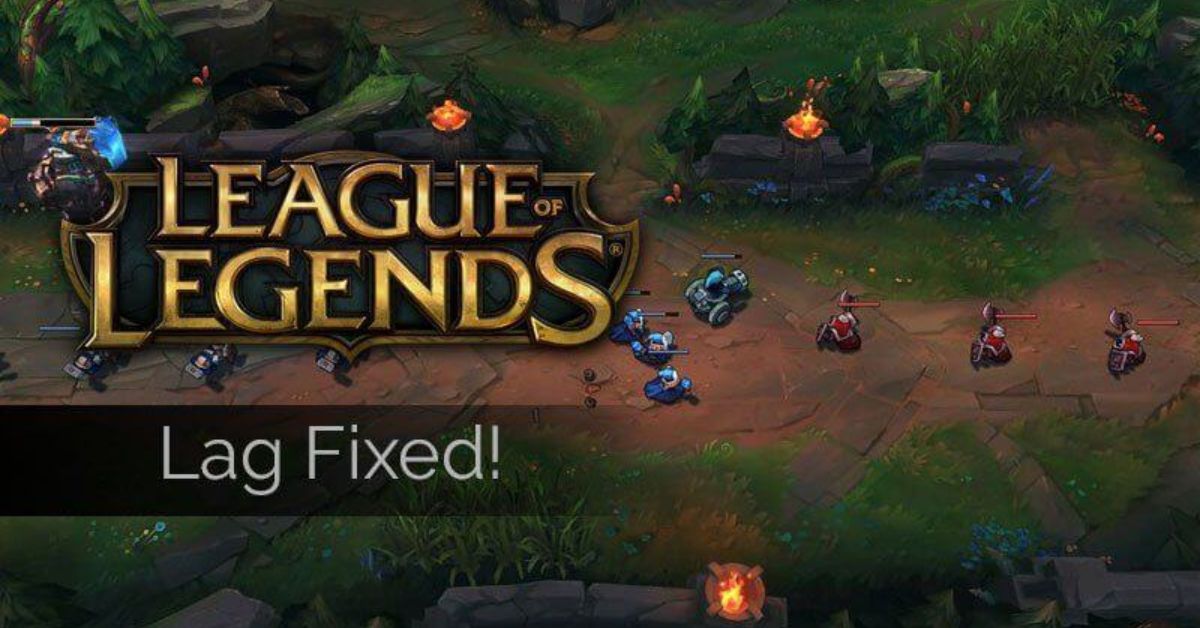Liên Minh Huyền Thoại (LMHT) là một trò chơi quá đỗi quen thuộc với các cộng đồng game thủ Việt Nam. Đây là tựa game mang lại nhiều trải nghiệm thích thú nhờ vào việc đầu tư chỉnh chu từ các yếu tố như ân thanh, chất lượng hình ảnh, giao diện,… Thậm chí, ở mỗi một mùa ra mắt, trò chơi này còn bổ sung thêm nhiều hiệu ứng khác để tạo ra cảm giác mới mẻ cho người chơi. Nhìn chung, đây đều là những thiết lập mở rộng hữu ích, nhưng đôi lúc chúng lại gây ra tình trạng giật lag ở các dòng thiết bị có cấu hình thấp. Vậy, làm sao để có được trải nghiệm một cách mượt trong trò chơi này? Cùng Hoàng Hà Mobile xem qua các cách fix lag LOL hữu ích dưới đây.
Tại sao hiện tượng giật lag lại diễn ra trong quá trình chơi LMHT?
Thực tế, có rất nhiều nguyên nhân làm hiện tượng giật lag xuất hiện trong quá trình chơi game LMHT. Dưới đây là một số tác nhân chính mà bạn có thể xem qua để tìm ra phương pháp fix lag LOL hiệu quả riêng cho mình.
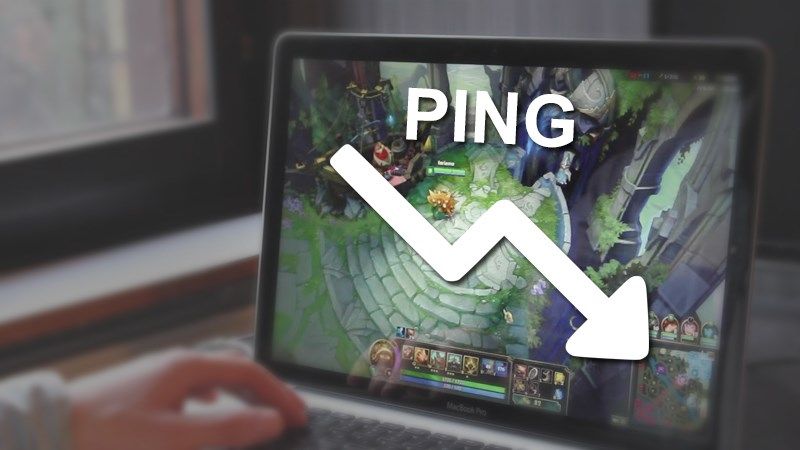
- Kết nối Internet không ổn định: Một trong những nguyên nhân phổ biến nhất gây ra tình trạng lag trong quá trình chơi game đó là do kết nối Internet không ổn định hoặc yếu. Điều này có thể do tốc độ mạng chậm hoặc xuất phát từ việc sử dụng kết nối không ổn định như Wi-Fi thay vì một kết nối mạng dây.
- Yếu tố phần cứng: Cấu hình yếu của máy tính không đáp ứng được tiêu chuẩn của trò chơi cũng là một nguyên nhân khiến tình trạng lag xuất hiện. Đặc biệt, tình trạng này còn xảy ra thường xuyên hơn khi thiết bị sở hữu card đồ họa, bộ xử lý, bộ nhớ RAM không đủ mạnh mẽ để xử lý các yêu cầu cơ bản trong hệ thống game.
- Phần mềm và cập nhật hệ thống: Sự không tương thích hoặc không cập nhật game cũng như hệ điều hành cũng có thể gây ra sự giật lag trong quá trình chơi. Đây cũng là thường là nguyên nhân phổ biến khiến người dùng không có được trải nghiệm tối ưu trong trò chơi LOL.
- Quá trình xử lý dữ liệu trên máy chủ: Nếu máy chủ của game LMHT gặp vấn đề, quá trình chơi game của bạn cũng có thể bị ảnh hưởng. Một trong những tình trạng thường xuất hiện trong trường hợp này là hiện tượng giật lag xảy ra trên máy tính của bạn.
Các cách fix lag LOL hiệu quả nhất hiện nay
Để có được một trải nghiệm mượt mà và hạn chế gặp các tình trạng giật lag trong tựa game Liên Minh Huyền Thoại, bạn cần phải nắm bắt được các nguyên nhân bên trên. Sau đó, thực hiện quá trình fix lag LOL thông qua hai phương pháp vô cùng hiệu quả dưới đây.
Fix lag LOL trong hệ thống game
Hầu hết, để hạn chế được hiện tượng lag trong quá trình trải nghiệm thì thường các game thủ sẽ giảm cấu hình trong hệ thống LOL. Điều là phương pháp đơn giản, tuy nhiên nếu thiết lập không chính xác thì tình trạng giật lag vẫn có thể tiếp tục diễn ra. Do đó, nếu muốn hạn chế tối thiểu và thực hiện một lần duy nhất thì bạn nên tham khảo ngay các gợi ý dưới đây.
Điều chỉnh cấu hình trên file config trong hệ thống game
Điều chỉnh thiết lập bên trong của tệp Config của hệ thống game LMHT có thể giúp người lượt bỏ đi được một số hiệu ứng không dùng đến. Do đó, đây là một cách fix lag LOL hiệu quả mà bạn có thể thực hiện ngay thông qua các bước sau:
Bước 1: Người thực hiện cần truy cập vào thư mục lưu trữ ứng dụng game trên máy tính theo trình tự sau: Vào ổ đĩa D: trên máy tính > Chọn mục Games > nhấn vào biểu tượng LoL > Tiếp tục chọn GameData > Kích vào mục Apps > Chọn mục LoLVN, sau đó tiếp tục nhấn vào ô Game và chọn mục Config để kết thúc chuỗi thao tác.
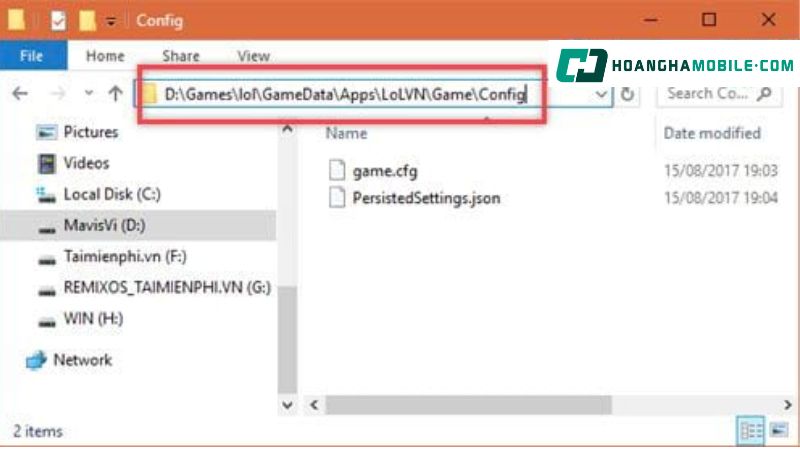
Lưu ý: Nếu bạn lưu trữ trò chơi trong ổ đĩa khác thì cũng có thể bắt đầu cách fix lag LOL theo cách tương tự nhé.
Bước 2: Trong ổ đĩa lưu trữ ứng dụng game, bạn cũng sẽ thấy một tệp dữ liệu có tên “game.cfg”. Tại đây, bạn cần thực kích hoạt tệp dữ liệu này bằng cách nhấn chuột phải vào chúng, tiếp tục chọn mục “Openwith”, nhấp vào ứng dụng “Notepad” và nhấn “OK” để kết thúc.
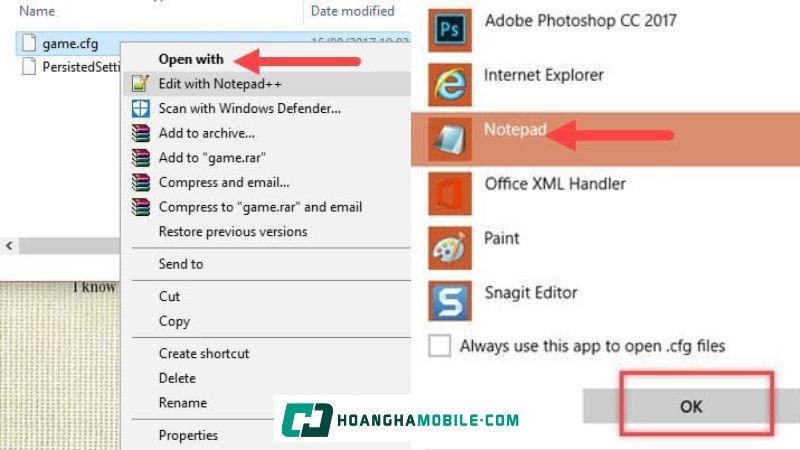
Bước 3: Trong bước này, bạn cần điều chỉnh tất các các mục trong file config về 0 (trừ mục FrameCaptype và ShadowEnabled). Sau đó, bạn cần nhấp vào ô “Lưu” để hệ thống cập nhật các tùy chỉnh đã cài đặt.
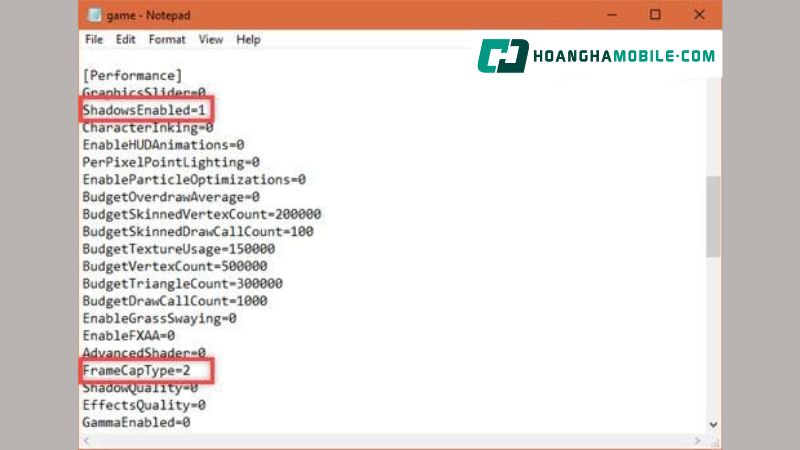
Tùy chỉnh đồ họa trong hệ thống LOL
Thay đổi các thiết lập mặc định về đồ họa trong hệ thống game cũng là một chiến lược mà nhà sản xuất đã triển khai để hỗ trợ người chơi có được trải nghiệm tốt hơn với cấu hình thấp. Điều này giúp họ vẫn có thể tham gia chơi game Liên Minh Huyền Thoại một cách mượt mà và hạn chế được các tình trạng giật lag xảy ra. Tuy nhiên, để làm điều đó, người chơi bắt buộc phải tắt gần như toàn bộ hiệu ứng đồ họa và cắt giảm chất lượng đồ họa trong hệ thống xuống mức thấp nhất có thể.
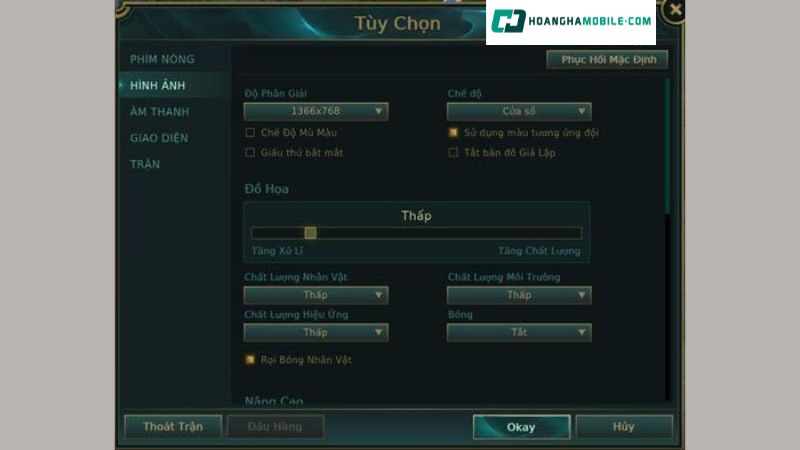
Lưu ý: Các thao tác fix lag LOL này thường chỉ được áp dụng khi người dùng đang ở trong trận đấu. Bạn có thể truy cập vào phần cài đặt đồ họa bằng cách nhấn phím Esc trong game và chọn mục “Hình ảnh”. Tại đây, bạn có thể điều chỉnh các cài đặt đồ họa để giảm thiểu hiệu ứng và tối ưu hóa trải nghiệm chơi game.
Sử dụng chế độ tự động bật cấu hình thấp trên hệ thống
Sử dụng chế độ tự động bật cấu hình thấp trong LMHT là một cách giúp hệ thống nhanh chóng loại bỏ nhiều tùy chỉnh không cần thiết trong game để tối ưu hóa trải nghiệm của bạn. Thông thường, chế độ này sẽ được bố trí ở phần “Settings” trong hệ thống. Do đó, người dùng chỉ thực hiện được thao tác thiết lập chế độ tự động này trong lúc mới đăng nhập vào giao diện chính của hệ thống.
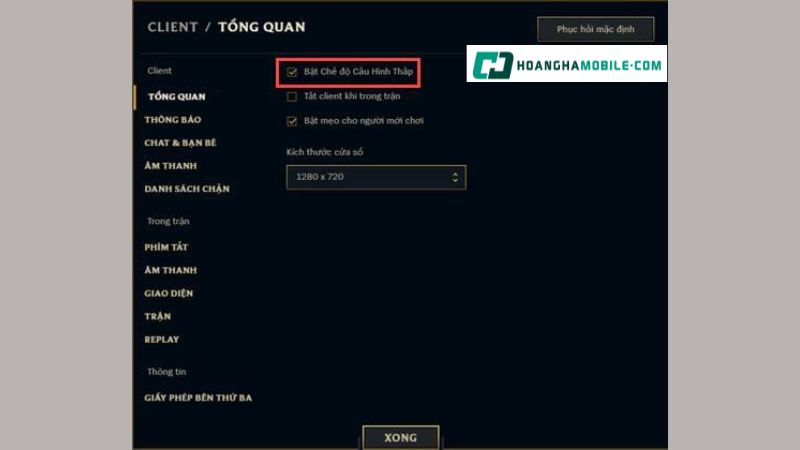
Lưu ý: Nếu việc kích hoạt chế độ này không giúp người dùng hạn chế được tình trạng lag trong quá trình chơi LOL thì có lẽ thiết bị của bạn đã ở một mức độ tối đa về hiệu suất hoặc không đáp ứng đủ yêu cầu cần thiết cho trò chơi này. Theo đó, bạn cần xem xét sử dụng một thiết bị máy tính mới, có cấu hình mạnh mẽ hơn để khắc phục tình trạng lag trong trường hợp này.
Fix lag LOL trong hệ thống của thiết bị máy tính
Ngoài thiết lập những tùy chỉnh bên trong hệ thống game, để hạn chế tối thiểu tình trạng giật lag xảy ra trong quá trình chơi game, bạn cũng nên cài đặt và tùy chỉnh lại hệ thống thiết bị cá nhân của mình. Cụ thể, dưới đây là các cách fix lag LOL hiệu quả trên hệ thống máy tính dành riêng cho bạn.
Sử dụng kết nối mạng có dây
Trong việc chơi game trực tuyến, đặc biệt là trong trường hợp của tựa game Liên Minh Huyền Thoại, việc sử dụng kết nối mạng không dây là điều mà người chơi nên hết sức chú ý. Bởi lẽ, sự không ổn định của sóng Wifi vẫn là một vấn đề lớn đối với các dòng thiết bị như laptop, ngay cả những thiết bị mới nhất hiện nay.

Tất nhiên, khi sử dụng kết nối Wifi, bạn vẫn có thể tham gia vào trò chơi nhưng chất lượng kết nối trong tình huống này sẽ không hoạt động với hiệu suất hiệu quả. Thậm chí, trong những không gian kín nhưng phòng ngủ thì việc sử dụng mạng không dây sẽ dao động không ổn định. Điều này gây ra hiện tượng giật lag liên tục và khiến bạn không có được một trải nghiệm tốt khi tham gia thi đấu. Để hạn chế được tình trạng trên, việc sử dụng kết nối dây cho các thiết bị laptop là lựa chọn tốt nhất mà bạn không nên bỏ qua trong các phương pháp fix lag LOL hiện nay.
Điều chỉnh băng thông cho hệ thống máy tính
Đây là một trong những phương pháp hiệu quả trong việc fix lag LOL nhất hiện nay. Cụ thể, phương pháp này thường được thực hiện để giảm thiểu việc dành phần băng thông mạng cho các tác vụ chạy nền hoặc cập nhật hệ thống máy tính. Từ đó giúp ứng dụng game LMHT được hoạt động một cách mượt mà trên hệ thống và hạn chế được tình trạng giật lag cho người dùng.
Bạn có thể điều chỉnh băng thông cho hệ thống máy tính thông qua các bước như sau:
Bước 1: Bạn tiến hành thao tác nhấn cùng lúc phím Windows và phím R trên máy tính. Sau đó, tiếp tục với thao tác tìm kiếm tệp dữ liệu “gpedit.msc” để vào thành công cửa sổ “Local Group Policy Editor” trên máy tính.
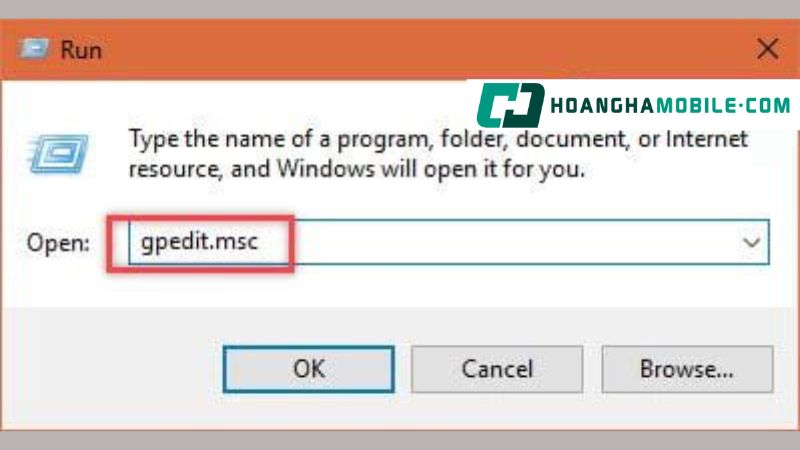
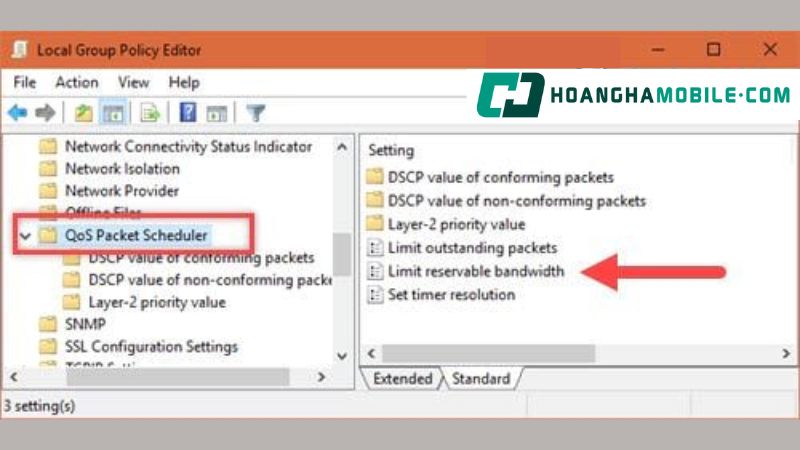
Bước 3: Sau khi kích hoạt thành công tệp dữ liệu trên, bạn tiến hành vào mục “Enable”. Tại đây, bạn cần tùy chỉnh các mục có trong cửa sổ “Bandwith limit” thành 0. Cuối cùng, bạn hãy lưu lại các tùy chỉnh này bằng thao tác chọn nút “OK” trên màn hình.
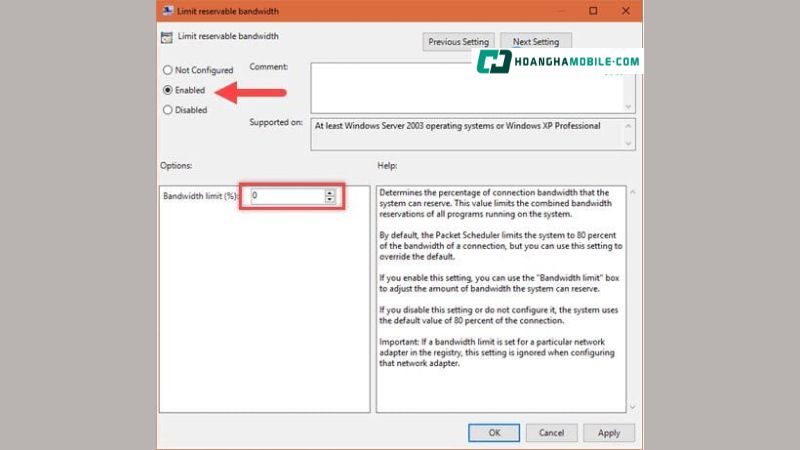
Tắt toàn bộ chương trình có khả năng tự khởi động
Cuối cùng, cách để hạn chế tối đa hiện tượng lag trong lúc trải nghiệm trò chơi LOL đó là tắt các chương trình có khả năng tự động chạy trên máy tính. Chẳng hạn, bạn nên tắt những dịch vụ quét vi rút tự cập nhật trên thiết bị nếu cảm thấy chúng không cần thiết thông qua các bước đơn giản dưới đây.
Bước 1: Người dùng cần tiến hành nhấn cùng lúc phím Windows và phím R để bắt đầu cách fix lag LOL trong trường hợp này. Sau đó, bạn tiếp tục thao tác tìm kiếm tệp dữ liệu “gpedit.msc” để vào cửa sổ “Local Group Policy Editor” bằng cách nhập đúng tên tệp dữ liệu vào thanh tìm kiếm.
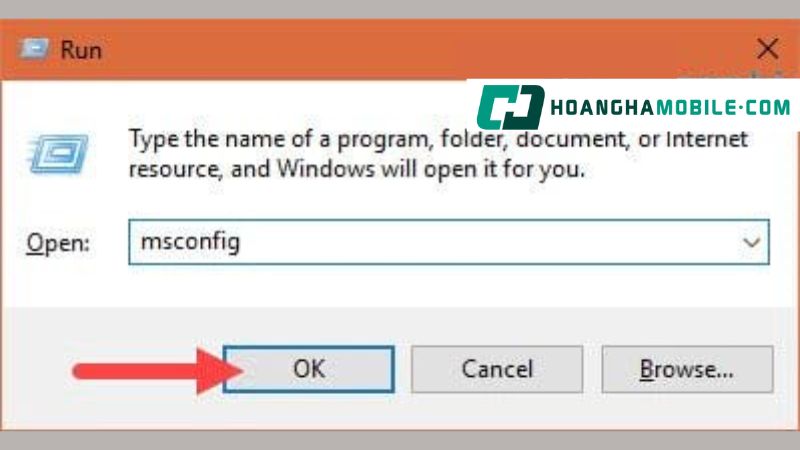
Bước 2: Trên máy tính sử dụng hệ điều hành Windows 7 hoặc Windows 8, bạn có thể chỉ cần vào tab “Startup” để thiết lập việc tắt chương trình có khả năng tự khởi động trên máy tính. Tuy nhiên, đối với máy tính Windows 10 thì bạn cần phải mở thêm Task Manager (Quản lý tác vụ) để làm hoàn thành bước này.
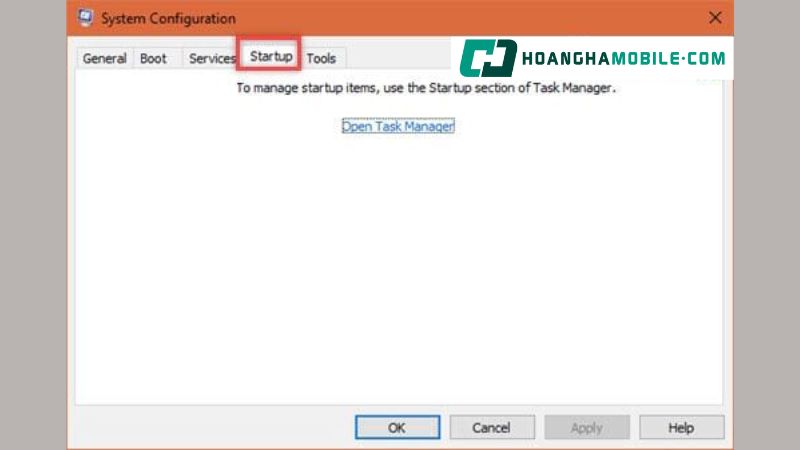
Bước 3: Trong Task Manager, người dùng cần nhấn chuột phải vào các dịch vụ mà bạn muốn tắt chương trình. Sau đó, bạn chọn tiếp mục “Disable” để hoàn tất thao tác tắt chương trình có khả năng tự khởi động trên máy tính.
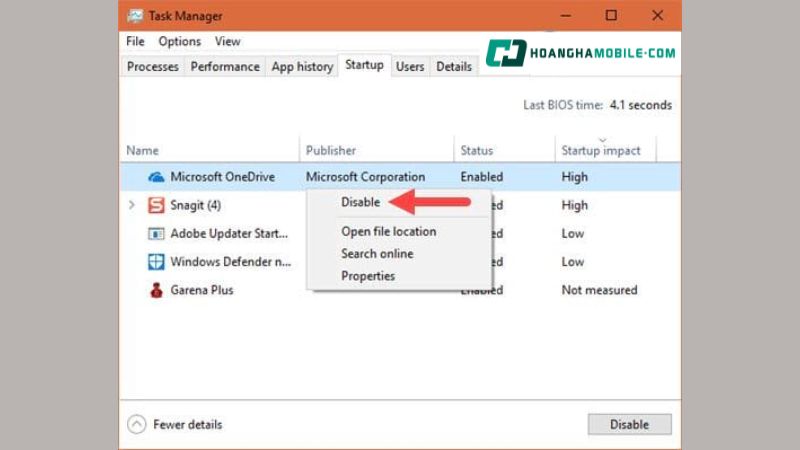
Lời kết
Đó là những phương pháp fix lag LOL cơ bản nhất mà Hoàng Hà Mobile có thể gợi ý cho quý bạn đọc. Ngoài ra, thực thế vẫn còn nhiều phương pháp khác để bạn có thể tối ưu được tình trạng giật lag trong lúc chơi tựa game này. Nếu có thể, hãy để lại tên phương pháp đó dưới bài viết để nhiều tín đồ khác cùng nắm bắt được nhé!
XEM THÊM